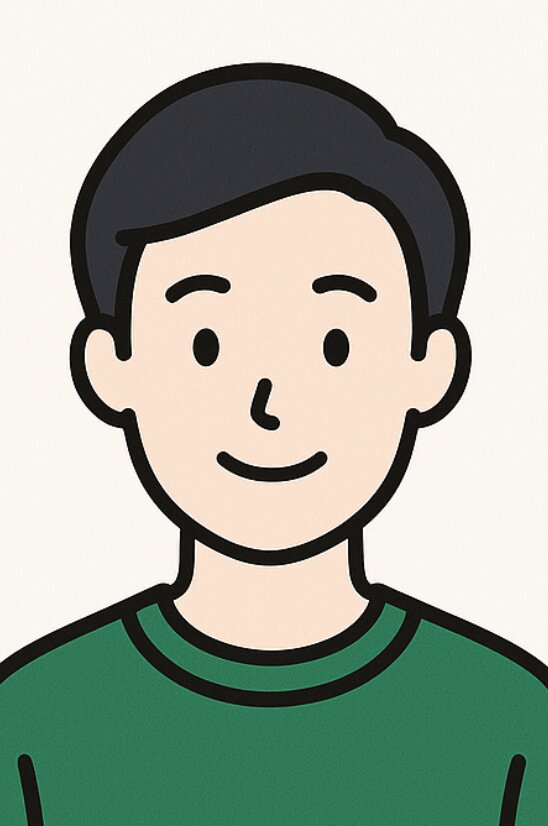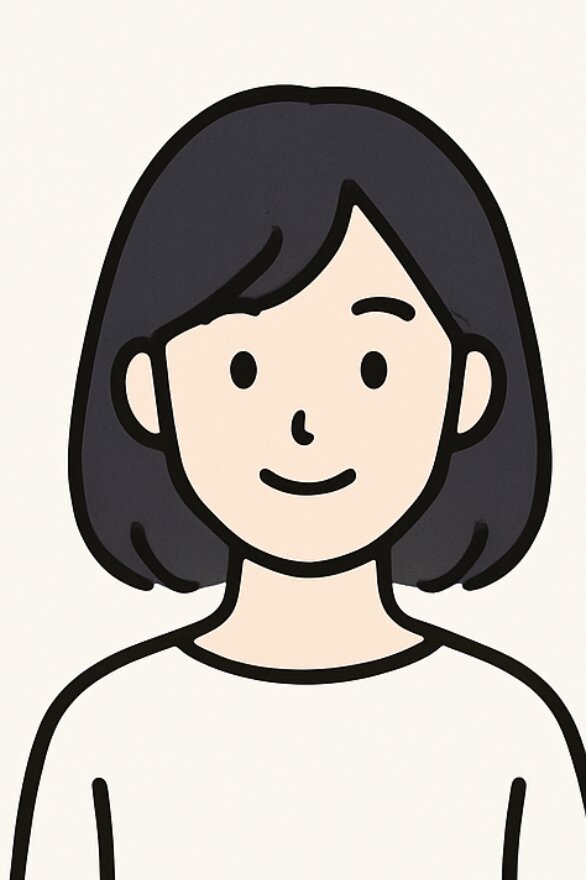会議や取材の録音をテキスト化したい──そんなとき頼りになるのがiPadです。ボイスメモの録音データを活かし、アプリや標準機能を組み合わせれば、下書き作成から要約まで一気通貫でこなせます。本記事ではボイスメモの文字起こしをiPadで行うための準備・実行・精度向上・共有までを、失敗しやすいポイントと一緒に解説。著作権や守秘の基本にも触れ、現場でそのまま使える運用テンプレを用意しました。
- ボイスメモの文字起こしをiPadで行う一連の流れを把握できる
- 録音品質・話者分離・要約の精度を上げる実践テク
- 権利・守秘・配布時の注意点を一次情報ベースで整理
- フォルダ運用・ファイル命名・共有の標準化テンプレ付き
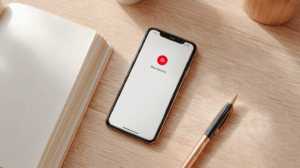
\ 今なら無料トライアル&自動参加ボットがすぐ使える!/
🎉 会議のムダをゼロに!AI議事録で生産性アップ 🎉
🎁 初回利用者限定:チーム全員で使える無料トライアル実施中!
AI要約・話者分離・自動参加のフル機能を今すぐ体験できます🏃♀️
ボイスメモの文字起こしをiPadで準備と実行を滑らかに進める方法



- 録音取り込み|iCloud/共有の基本
- アプリ選択|標準/他社の違い
- 手順設計|印・区切り・話者管理
- 実行操作|書き出しと待機中の工夫
- 下処理|タイムスタンプと整文
録音取り込み|iCloud/共有の基本
iPhoneで録音したボイスメモのデータをiPadで扱う場合、データ連携の方法を理解しておくことが大切です。最も簡単な方法は、iPhoneの「ボイスメモ」アプリでiCloud同期を有効にすることです。これにより、録音データは自動的にクラウド経由でiPadの「ボイスメモ」アプリにも現れます。しかし、Wi-Fi環境やiCloudの状態によって同期が不安定になることもあります。
同期がうまくいかない場合は、録音データを開き、共有メニューから「ファイルに保存」を選んでiCloud Driveへ手動保存することで、確実な連携が可能です。また、AirDropは非常に速いデータ転送手段ですが、履歴が残りにくく、案件の運用やデータの保全には向きません。重要なプロジェクトの音声データは、クラウド(iCloud Driveなど)を基軸に管理する方が、安全性と履歴性が確保できるため安全です。
アプリ選択|標準/他社の違い
高品質な録音データをどのように活用するかによって、使用するアプリを選ぶ必要があります。
- 標準のボイスメモ・メモアプリ: Apple純正のため、セキュリティや動作の安定性が高いのが特徴です。標準メモアプリの音声入力やショートカット連携を活用すれば、簡単な文字起こしや整理が可能です。
- 他社アプリ(例:Notta, Otter.ai): 専門性が高く、高精度なSTT(音声認識)や話者分離といった高度な機能が使えます。
利用するアプリは、機密性の高いデータを扱うかどうかや、回線の有無(オフラインでの編集が必要か)を判断材料に選びましょう。まずは無料枠で複数のアプリを比較し、案件の要件に合う「精度と速度のバランス」を探るのが賢明です。
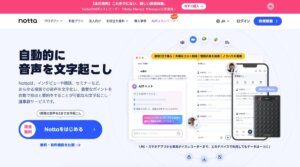
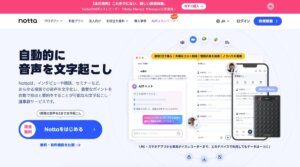
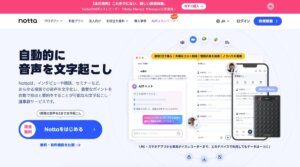
手順設計|マーカー・区切り・話者管理
長時間の録音を効率的に整理するためには、録音中の工夫が不可欠です。
- 開始時の記録: 録音開始時に「日時と案件名」を口頭で発言して記録を残すことで、後からファイルを探しやすくなります。
- マーカーの発話: 会議や講演で重要なポイントに達したとき、意識的に「マーカー」や「決定事項」と発話しておくと、後からその部分を検索する際の目印になります。
- 話者管理: 複数人で話す会議では、「○○さん、どうぞ」のように、発言者の名前を呼んでから話すルールにすると、AIによる話者分離の精度が上がり、後の議事録作成が格段に楽になります。
実行操作|書き出しと待機中の工夫
録音データを他のアプリやPCに送る際は、最適な形式を選び、安定した環境で処理を走らせましょう。
- 形式の選択: データ容量を抑えるならM4A、高音質を保ちたいならWAVで書き出します。
- 処理環境: 処理負荷が高い文字起こしなどは、安定したWi-Fi環境で実行させることが重要です。
- 待機中の工夫: iPadやiPhoneで長時間の文字起こしを行う場合、端末がスリープ状態にならないように低電力モードを解除したり、熱がこもらないようにケースから出して放熱できる置き方を意識したりすると、処理の失敗を防げます。
下処理|タイムスタンプと整文
自動で書き起こされた生データは、そのままでは使いにくいものです。後の整文作業を効率化するための下処理を行いましょう。
辞書登録: 会社名、製品名、人名などの固有名詞は、文字起こしソフトの辞書機能に先に登録しておきましょう。これにより、AIの誤変換の波を小さくしてから詳細なチェックに進めるため、全体の作業時間が短縮します。
粗整文とタイムスタンプ: まず、完成原稿を急がず、自動書き起こしデータに5分単位のタイムスタンプを入れておき、大まかな誤字だけを修正する「粗整文」を行います。
ボイスメモの文字起こしをiPadで精度を底上げする実践テクと権利配慮



- 録音品質|ノイズと距離の最適化
- 辞書登録|用語/人名の先回り
- 要約連携|下書き→要点抽出
- 権利配慮|守秘と著作権の基本
- 共有設計|命名・権限・履歴
録音品質|ノイズと距離の最適化
文字起こしの精度は、使用するAIツールの性能以上に「録音品質」に強く依存します。以下の3点を最適化することで、AIが音声を正確に認識できるようになり、後工程の修正作業が驚くほど楽になります。
- 静かな環境の確保: 録音場所はエアコンや換気扇の音がない、静かな部屋を選びます。
- 距離の最適化: マイクと話者の距離をできる限り近く保ちます。
- マイクの配置: 端末やマイクを話者の口元方向に向けて配置し、母音や子音が明瞭に録れるようにします。
必要に応じて、胸元に装着する**ラベリアマイク(ピンマイク)**を使用すると、発言者の声だけをクリアに拾え、ノイズを大幅に軽減できます。
辞書登録|用語・人名の先回り
AI文字起こしソフトの「カスタム辞書」機能を活用し、固有名詞の誤変換を事前に防ぎましょう。
- 頻出リストの作成: 会社名、製品名、プロジェクト名、人名など、会議で頻繁に出てくる固有名詞のリストを事前に作成します。
- 辞書への登録: これらのリストを文字起こしアプリのカスタム辞書や、編集ソフトのテキスト置換機能に登録します。
- 表記の統一: 業界略語や専門用語は、カタカナ表記と英字表記の両方で準備し、統一することで、初稿の修正量を激減させられます。会議前に配布資料やアジェンダから固有名詞を拾っておくのが非常に有効です。
要約連携|下書き→要点抽出のフロー
書き起こしが完了したら、共有や活用のために、以下のフローで情報を整理しましょう。
- 目次化: タイムスタンプを基に、会議の流れに沿って目次を作成します。
- 要点抽出: AIの要約機能を使い、決定事項や重要な論点だけを抽出します。
- サマリー: 段落やトピックごとに一文サマリーを添えることで、共有相手が全体を素早く理解できます。
議事録体裁のテンプレートを使い回すことで、この一連の作業をさらに時短できます。
権利配慮|守秘と著作権の基本
ボイスメモの文字起こしデータは、機密情報を含む可能性があるため、権利配慮が必須です。
- 事前合意: 録音の許可、利用範囲、iCloudなどでのデータ保存期間について、参加者と事前に合意しておきましょう。
- 著作権: 会議中に第三者の著作物を読み上げた音声(詩、記事など)は、二次利用や公開に注意が必要です。
- 最小化: 社外共有時は、必要な箇所のみを抜粋し、議事録原本のアクセス権を限定メンバーに絞るなど、情報の最小化を徹底します。
共有設計|命名・権限・履歴
iPadやiPhoneで録音したデータをiCloudを通じてチームで共有する場合、管理ルールを明確にしましょう。
履歴: 誰がいつ更新したかのログを残すため、ノートの先頭に更新履歴を追記する運用を取り入れると、後々の監査や引き継ぎがスムーズになります。
命名規則: ファイル名を「日付_案件名_会議種別_v番号」のように統一することで、検索性と履歴管理が向上します。
権限設定: 外部との共有は「閲覧のみ」かつ「期限付きリンク」に設定し、編集は内部メンバーのみに限定します。
ボイスメモの文字起こしをiPadでトラブル対処と自動化テンプレを整える



- 同期不良|iCloud/容量の確認
- 音量小|正規化とノイズ処理
- 長時間|分割とバッテリー管理
- 自動化|ショートカット活用
- 仕上げ|検索性と校閲のコツ
同期不良|iCloud/容量の確認
iPhoneで録音したボイスメモがiPadに表示されない場合、まずは以下の点を順に確認しましょう。
- Wi-Fi接続: 両方の端末が安定したWi-Fiに接続され、iCloudが利用可能な状態か確認します。
- 省データモード: iPhoneの**「省データモード」や「低電力モード」**がオンになっていないか確認します。これらのモードは、iCloudの同期を一時停止させることがあります。
- iCloud空き容量: iCloudのストレージに十分な空き容量があるか確認します。容量不足は同期不良の主因です。
- 手動保存: 上記で解決しない場合は、iPhoneの共有メニューから「ファイルに保存」を選び、iCloud Driveの分かりやすいフォルダに手動で保存し、iPad側で取り込みましょう。
音量小|正規化とノイズ処理
録音した音声の音量が小さすぎる、またはノイズが多い場合は、編集で音質を改善できます。
- 正規化(底上げ): 編集ソフトで**「正規化(ノーマライズ)」**機能を使って、音割れしない範囲で全体の音量を均一に底上げします。
- ノイズ除去:
- 低域ノイズ: 空調音やマイクの振動による低い「ハム音」は、ローカットフィルターで薄めます。
- 持続ノイズ: サーッという連続ノイズは、**軽いノイズリダクション(NR)**を段階的に試します。ただし、NR処理を強くかけすぎると、音が不自然な金属音になってしまうため、微調整が重要です。
長時間録音|分割とバッテリー管理
長時間の録音は、処理中の失敗リスクや端末への負荷が高まります。
- ファイル分割: 2時間を超えるような長尺の録音は、1時間ごとにファイル分割し、処理の失敗リスクを分散させましょう。
- 安定運用: iPadで文字起こしや編集を行う際は、電源接続を維持し、画面の自動ロックを延長します。また、端末の熱がこもらないよう、ケースから出してスタンドなどに置き、安定した状態を保つことが大切です。内部ストレージも、作業に必要な容量として常に20%以上の空きを確保しておきましょう。
自動化|ショートカット活用
繰り返しの作業は、iOS/iPadOSの「ショートカット」機能を活用して自動化できます。
例えば、「最新の録音を取得」→「所定のフォルダに保存」→「文字起こしアプリに送る」→「完了通知」という一連の処理をショートカットに登録しておくと、ワンタップで実行できます。定型処理を自動化することで、データの移動や処理の抜け漏れを防げます。
仕上げ|検索性と校閲のコツ
議事録の最終仕上げでは、後の利用効率を高めるための校閲が必要です。
最終確認: 固有名詞や数値は、必ず原音のタイムスタンプに戻って聴き直すことで、誤変換がないかを確実にチェックします。公開前の二重チェックを徹底しましょう。
検索性の向上: 議事録の節見出しに**【決定】【宿題】【期限】**といった統一されたタグを明示し、検索性を高めます。日付や人名、専門用語は、すべての箇所で同じ表記(カタカナ・英字など)に統一しましょう。
よくある質問



まとめ|準備とテンプレ化で“修正コスト”を最小に
- iCloud同期を基本に、迷子防止のフォルダ運用を徹底する。
- 録音品質を上げる(静音/近接/正面)だけで誤変換が激減。
- 用語辞書と名前コールのルールで初稿の修正量を抑える。
- 要約テンプレ(決定/宿題/期限)で共有の速度を上げる。
- 権利・守秘は事前合意と限定共有でトラブルを予防。
- 長時間は分割処理、iPadは放熱と電源確保で安定化。
- ショートカットで一連の搬送を自動化し、抜け漏れゼロへ。
- 命名規則と更新ログで後追い検証を容易にする。
- 無料→有料の段階導入で費用対効果を検証する。
- 例外はPC併用、普段はiPad中心で迅速に回す。
| 🎖️あなたの“時間”を生み出す Notta bot の価値 | 🎖️ 挫折させない 「万全のサポート体制」 |
|---|---|
| ✅ 会議中のメモ取りをゼロに。議事録作成の手間を 完全自動化 ✅ 要点・タスク・決定事項を AI が自動抽出。会議後の整理が即完了 ✅ 過去の議事録を一発検索。探す時間を 劇的に短縮 ✅ 話者分離で「誰が何を言ったか」が明確。責任範囲が可視化 ✅ Googleカレンダー連携で 会議に自動参加(参加忘れゼロ) | ✅ 24時間いつでも使える 自動議事録ツール。人手が足りない時の強力な助っ人 ✅ 自動参加が不安な場合は「手動参加」も選択可能で安心 ✅ 共有リンクの権限設定で 情報漏えいを徹底ガード ✅ 誤転写が起きた場合も、音声と照合して簡単に修正 ✅ チーム共有や公開範囲の制限など、実務向けの安全機能が充実 |
- ブラウザだけで完結。ダウンロード不要で 導入が5分で終わる
- Zoom・Meet・Teams・Webexに対応。 今の会議のまま使える
- スピーカー分離・要点抽出・検索・共有、全部そろっている
- 会議の自動参加で「参加忘れ」がゼロに
- 要約の精度が高く、会議の読み返し時間を最大70%削減
- 権限管理・パスワード・リンク期限など セキュリティ機能も豊富
- パーソナルでもチームでも使える柔軟な料金プラン
- 重要会議では「人の最終チェック前提」で使えば安全性も担保
利用者の声
女性 🎤 利用者の声①(女性・広告/販促)
★★★★★ 5.0
精度の高い文字起こしで、会議後の議事録作成が劇的にラクに。Zoom連携で聞き逃しゼロ、共有までが早くなりました。男性 🎤 利用者の声②(男性・製造業)
★★★★★ 5.0
アップロードだけで高精度の文字起こし。
話者識別が優秀で、誰の発言か分かりやすく議事録整理が一気に効率化。女性 🎤 利用者の声③(女性・社内情報システム)
★★★★★ 5.0
自動要約と話者識別で議事録専任が不要に。
録画を上げるだけで実務に使える形にまとまり、会議後の業務が時短できました。出典:https://www.itreview.jp/products/notta/reviews#review-220010
こんな“未来”を目指すあなたにおすすめ
\ 今なら無料トライアル&自動参加ボットがすぐ使える!/
🎉 会議のムダをゼロに!AI議事録で生産性アップ 🎉
🎁 初回利用者限定:チーム全員で使える無料トライアル実施中!
AI要約・話者分離・自動参加のフル機能を今すぐ体験できます🏃♀️